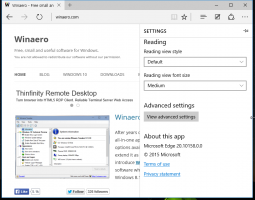სარეზერვო და აღდგენა Start მენიუს განლაგება Windows 10-ში
Windows 10-ში მაიკროსოფტმა აღადგინა Start მენიუ, რომელსაც ბევრი მომხმარებელი მიესალმა. Windows-ის წინა ვერსიების Start მენიუსთან შედარებით, ახალი მენიუ განახლებულია თანამედროვე აპლიკაციების ცოცხალი ფილების ჩამაგრების შესაძლებლობით. დღეს ჩვენ ვნახავთ, თუ როგორ შევქმნათ თქვენი Start მენიუს განლაგების სარეზერვო ასლი და აღვადგინოთ ის Windows 10-ში საჭიროების შემთხვევაში.

მომხმარებელს შეუძლია Windows 10-ში Start მენიუს მორგება სხვადასხვა აპლიკაციის ფილების ჩამაგრება, შექმნა კრამიტის საქაღალდეებიდა მისი სიმაღლის შეცვლა მენიუს პანელის ზომის შეცვლა. მას შემდეგ რაც დააკონფიგურირებთ თქვენი პრეფერენციების მიხედვით, კარგი იდეაა შექმნათ თქვენი Start მენიუს განლაგების სარეზერვო ასლი, ასე რომ თქვენ შეძლებთ მისი განლაგების აღდგენას მოგვიანებით Windows-ის ხელახალი ინსტალაციის შემდეგ ან თუ თქვენი Start მენიუს პარამეტრები შემთხვევით მიიღება გადატვირთვა. აი, როგორ შეგიძლიათ ამის გაკეთება.
რეკლამა
შენიშვნა: ქვემოთ მოყვანილი ინსტრუქციები გამოიყენება Windows 10-ის თანამედროვე ვერსიებისთვის (1709, 1803 და ა.შ.). პროცედურის წინა ვერსია შეგიძლიათ იხილოთ აქ.
რომ დააკოპირეთ Start მენიუს განლაგება Windows 10-ში, გააკეთეთ შემდეგი.
- Გააღე რეესტრის რედაქტორის აპლიკაცია.
- გადადით შემდეგ რეესტრის გასაღებზე.
HKEY_CURRENT_USER\პროგრამული უზრუნველყოფა\Microsoft\Windows\CurrentVersion\CloudStore\Store\Cache\DefaultAccount
ნახეთ, როგორ გადახვიდეთ რეესტრის გასაღებზე ერთი დაწკაპუნებით.

- მარცხნივ, დააწკაპუნეთ მარჯვენა ღილაკით ნაგულისხმევი ანგარიში და აირჩიეთ "ექსპორტი" კონტექსტურ მენიუში.
- გადადით საქაღალდეში, სადაც გსურთ შეინახოთ Start მენიუს სარეზერვო ასლი, მიუთითეთ REG ფაილის სახელი და დააწკაპუნეთ Შენახვა ღილაკი.

- Ახლა ღიაა ფაილების მკვლევარი.
- გადადით საქაღალდეში %LocalAppData%\Microsoft\Windows\Shell. შეგიძლიათ დააკოპიროთ და ჩასვათ ეს ხაზი აპის მისამართის ზოლში.

- თქვენ ნახავთ ფაილს DefaultLayouts.xml. დააკოპირეთ ის საქაღალდეში, სადაც ინახავთ *.reg ფაილს.

თქვენ დაასრულეთ.
მოგვიანებით შეგიძლიათ აღადგინოთ თქვენი Start მენიუს განლაგება შემდეგნაირად.
აღადგინეთ Start მენიუს განლაგება Windows 10-ში
- Გააღე რეესტრის რედაქტორის აპლიკაცია.
- გადადით შემდეგ რეესტრის გასაღებზე.
HKEY_CURRENT_USER\პროგრამული უზრუნველყოფა\Microsoft\Windows\CurrentVersion\CloudStore\Store\Cache\DefaultAccount
ნახეთ, როგორ გადახვიდეთ რეესტრის გასაღებზე ერთი დაწკაპუნებით.

- მარცხნივ, დააწკაპუნეთ მარჯვენა ღილაკით ნაგულისხმევი ანგარიში გასაღები და აირჩიეთ "წაშლაკონტექსტურ მენიუში.

- File Explorer-ით გადადით საქაღალდეში თქვენი Start მენიუს მდებარეობის სარეზერვო ფაილებით.
- ორჯერ დააწკაპუნეთ *.reg ფაილზე და დაადასტურეთ შერწყმის ოპერაცია.

- ახლა დააწკაპუნეთ ფაილზე მარჯვენა ღილაკით DefaultLayouts.xml და აირჩიეთ "ასლი".
- ჩასვით ის საქაღალდეში %LocalAppData%\Microsoft\Windows\Shell. დააწკაპუნეთ ოფციაზე შეცვალეთ ფაილი დანიშნულების ადგილზე როცა მოთხოვნილია.
- Სისტემიდან გამოსვლა თქვენი მომხმარებლის ანგარიშიდან.
- შედით თქვენს მომხმარებლის ანგარიშში Start მენიუს განლაგების გამოსაყენებლად.
Ის არის.
თქვენი დროის დაზოგვის მიზნით, შეგიძლიათ გამოიყენოთ Winaero Tweaker. მას გააჩნია შემდეგი ვარიანტი:

მისი გამოყენებით, შეგიძლიათ სწრაფად დააბრუნოთ და აღადგინოთ Start მენიუს განლაგება.
ჩამოტვირთეთ Winaero Tweaker
Დაკავშირებული სტატიები:
- Windows 10-ის ყველა აპში Start მენიუს ელემენტების გადარქმევა
- გადაიტანეთ საყვარელი აპები Windows 10-ის Start მენიუს ზედა ნაწილში
- დაამატეთ ელემენტი ყველა აპს Start მენიუში Windows 10-ში
- როგორ დავამაგროთ Regedit Start მენიუში Windows 10-ში
- Windows 10-ის Start მენიუში დაამატეთ Run როგორც განსხვავებული მომხმარებელი
- Start მენიუს რამდენი მალსახმობი გაქვთ Windows 10-ში